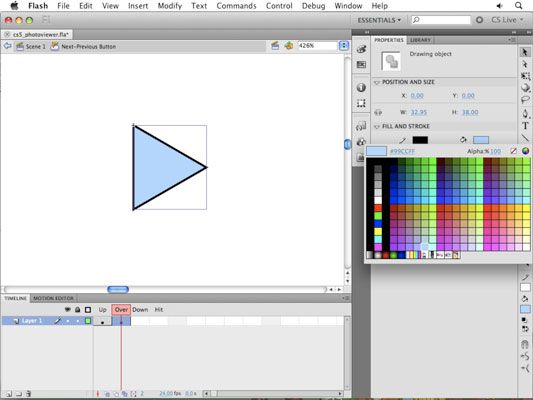Cómo añadir contenido a parpadear estados del botón CS5
En Adobe Flash Creative Suite 5, cada cuadro, o estado, puede contener obras de arte únicas para que su botón Flash CS5 puede cambiar la apariencia como se le hace clic, presiona, o puesto en libertad. Puede añadir contenido a cada marco de su botón para que sea completa:
Si no está ya abierto, editar el nuevo botón, haga doble clic en él en el escenario o en el panel Biblioteca.
Usted debe tener algún contenido en el estado Arriba de al crear el botón. Ahora se puede definir el contenido de los estados restantes también.
Seleccione el marco Más en la línea de tiempo del botón y añadir un nuevo fotograma clave con la tecla de acceso directo F6.
Utilice la herramienta Selección o inspector de propiedades u otra herramienta de dibujo para modificar la obra en el marco de Over.
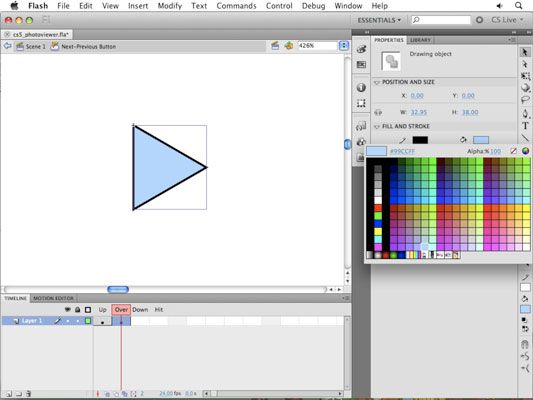
Seleccione el marco de Down e inserte un nuevo fotograma clave con la tecla de acceso directo F6.
Modificar o añadir contenido a la estructura de Down.
Este paso determina cómo aparece el botón cuando el usuario hace clic y mantiene pulsado el botón del ratón.
Seleccione el fotograma y crear un nuevo fotograma clave pulsando la tecla de acceso directo F6.
Utilice obra existente que se copian en este fotograma clave o una de las herramientas de forma para llenar este marco con un área grande, lleno de Hit.
Salga el botón haciendo clic en Escena 1 encima del escenario.
Elija Control Probar película para previsualizar la película.
Mueva el ratón y haga clic en el nuevo botón para ver los diferentes estados en acción.
Sobre el autor
 Cómo crear botones en Flash
Cómo crear botones en Flash Menús de navegación necesitan botones. Flash le da todas las herramientas para crear algunos botones muy interesantes. Si no ha creado botones Flash antes, considere esto su bautismo de fuego. Para crear un botón para el menú, siga estos…
 Cómo crear símbolos de botón de flash cs5
Cómo crear símbolos de botón de flash cs5 Para hacer su Adobe Flash Creative Suite 5 películas mejor, puede utilizar Flash CS5 botones para dar a los usuarios el control sobre la acción con el control de la línea de tiempo y la navegación.En Flash, botones son tipos de símbolos…
 Cómo crear fotograma a fotograma de la animación en Adobe Flash CS6
Cómo crear fotograma a fotograma de la animación en Adobe Flash CS6 Si vienes a Adobe Flash CS6 de un fondo tradicional de animación, es posible que desee crear la animación a la antigua usanza: cuadro por cuadro. Flash fácilmente compatible con este método, pero usted debe decidir qué método que desea…
 Cómo crear símbolos gráficos en Flash CS5
Cómo crear símbolos gráficos en Flash CS5 Puede convertir cualquier objeto en el escenario en un símbolo gráfico en Adobe Flash Creative Suite 5, que le permite tomar ventaja de las características adicionales que son exclusivos de símbolos.También puede crear símbolos gráficos…
 Cómo crear botones anterior y siguiente en Adobe Flash CS6
Cómo crear botones anterior y siguiente en Adobe Flash CS6 Después de la línea de tiempo está bajo control en Adobe Flash CS6, es necesario dar a los usuarios la capacidad de moverse hacia atrás y adelante entre las imágenes que ha colocado a través de la línea de tiempo.Usted debe tener una capa en…
 Cómo crear botones anterior y siguiente en Flash CS5
Cómo crear botones anterior y siguiente en Flash CS5 Después de que su Adobe Flash Creative Suite 5 línea de tiempo está bajo control, es necesario dar a los usuarios de Flash CS5 la capacidad de moverse hacia atrás y adelante entre las imágenes que ha colocado a través de la línea de tiempo.…
 Cómo crear efectos de zoom en Flash CS5
Cómo crear efectos de zoom en Flash CS5 Algunos de los más comunes de Adobe Flash de Creative Suite 5 efectos - tales como zoom, flip, delgado y spin - son todos los diferentes tipos de transformaciones, o cambios en un símbolo de Flash CS5 dimensiones, rotación o sesgo.Puede realizar…
 Cómo editar sonidos en Flash CS5
Cómo editar sonidos en Flash CS5 Un tesoro escondido en Adobe Flash Creative Suite 5 es el cuadro de diálogo Editar envolvente, que realiza los ajustes y los efectos de volumen y le permite marcar en los ajustes de volumen y pan para cada sonido colocados en la película Flash…
 Cómo utilizar etiquetas de fotogramas en Flash CS5
Cómo utilizar etiquetas de fotogramas en Flash CS5 En Adobe Flash Creative Suite 5, muchas sentencias de ActionScript, como sentencias goto, los números de referencia exactos marco para navegar la línea de tiempo de Flash CS5. Si le sucede a cambiar la ubicación de algo en su línea de tiempo…
 Cómo utilizar etiquetas de fotogramas en Adobe Flash CS6
Cómo utilizar etiquetas de fotogramas en Adobe Flash CS6 Muchas declaraciones en Adobe Flash CS6 Referencia números de fotograma exactas para navegar la línea de tiempo. Si le sucede a cambiar la ubicación de algo en la línea de tiempo (por ejemplo, el inicio o el final de una animación), números de…
 Cómo utilizar gotoandplay () y gotoAndStop () en Flash CS5 ActionScript
Cómo utilizar gotoandplay () y gotoAndStop () en Flash CS5 ActionScript Para bucle de un Creative Suite 5 película de Adobe Flash o para enviar la cabeza lectora a un punto diferente en la línea de tiempo de Flash CS5, puede decirle a su película para saltar hacia adelante o hacia atrás a un marco específico con…
 Cómo utilizar la transformación de zoom en Adobe Flash CS6
Cómo utilizar la transformación de zoom en Adobe Flash CS6 Algunos de los efectos más comunes en Adobe Flash CS6 - tales como zoom, flip, delgado y spin - son todos los diferentes tipos de transformaciones, o cambios en un símbolo de las dimensiones, rotación o sesgo. Puede realizar transformaciones en…